
As animações em um PC desktop, smartphone ou tablet são legais - nas primeiras vezes. Eventualmente, você só deseja que eles se apressem e parem de perder seu tempo.
Desativar (ou apenas reduzir) as animações pode acelerar quase qualquer interface. Claro, as animações já são muito rápidas, mas esperar por elas continuamente a cada dia pode começar a parecer bobo.
janelas
A área de trabalho do Windows há muito oferece opções convenientes para desativar animações. Essas configurações funcionam em todas as versões do Windows, do Windows XP ao Windows 7 até o Windows 8 e o Windows 10 Technical Preview.
Para acessar as opções de animação, abra o Painel de Controle, clique em Sistema e Segurança e clique em Sistema. Clique na opção “Configurações avançadas do sistema” na barra lateral. Clique em Configurações em Desempenho e use as caixas de seleção aqui para controlar quais animações o Windows exibe. Escolher “Ajustar para melhor desempenho” é uma maneira rápida de desabilitar todos eles.
Em um sistema Windows moderno, essas animações não afetam muito o seu desempenho - mas farão com que o sistema pareça mais rápido à medida que os menus aparecem e as janelas são minimizadas e restauradas instantaneamente. Essas opções permitem que você elimine as animações da tela inicial do Windows 8 , também.
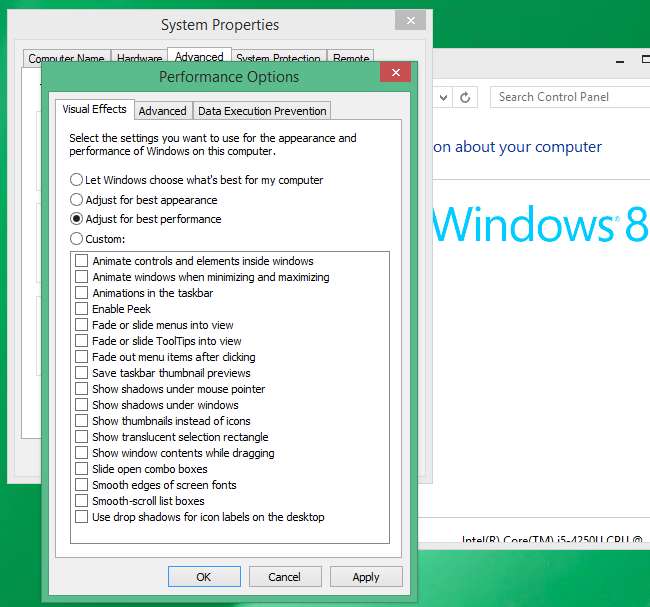
Android
RELACIONADOS: Como acelerar animações para tornar o Android mais rápido
O menu oculto de opções do desenvolvedor do Android permite que você acelerar drasticamente as animações ou desativá-las completamente . Já cobrimos isso antes, e o processo é basicamente o mesmo no Android 4.xe no Android 5.0.
Primeiro, você precisa ativar o menu Opções do desenvolvedor . Abra o aplicativo Configurações, role para baixo até o final e toque em Sobre o telefone ou Sobre o tablet. Localize o campo "Número da versão" e toque nele sete vezes. Você verá uma notificação informando que agora é um desenvolvedor.
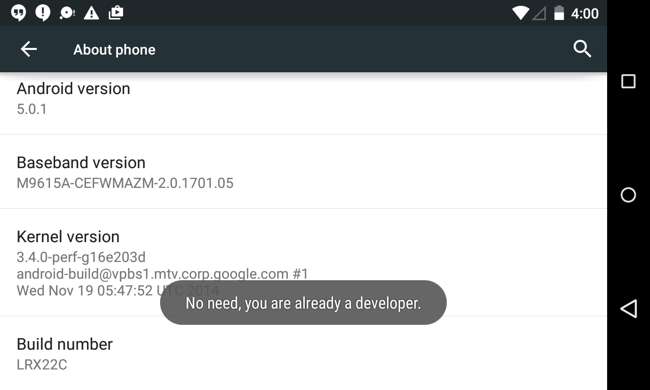
Toque no botão Voltar e toque no item Opções do desenvolvedor que agora aparece próximo à parte inferior do menu Configurações. Ative o controle deslizante de opções do desenvolvedor, role para baixo e modifique as opções “Escala da animação da janela”, “Escala da animação da transição” e “Escala da duração do animador”. Você pode selecionar “Animação desativada” para desativá-los ou “Escala de animação .5x” para torná-los duas vezes mais rápidos do que o normal.
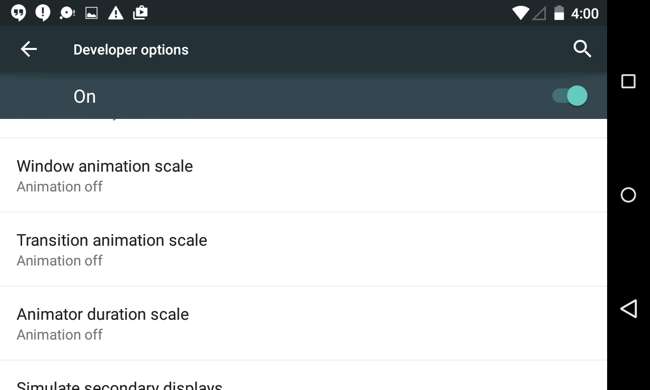
iPhone e iPad
A Apple recebeu muitas reclamações de usuários sobre a velocidade das animações no iOS 7. Eles as aceleraram desde então, mas ainda há uma maneira de reduzir as animações da interface.
Para fazer isso, abra o aplicativo Configurações, toque em Geral e toque em Acessibilidade. Toque na opção Reduzir Movimento e ative a chave. Isso não eliminará totalmente as animações, mas substituirá as animações de movimento por um esmaecimento que parece mais limpo - e talvez mais rápido.
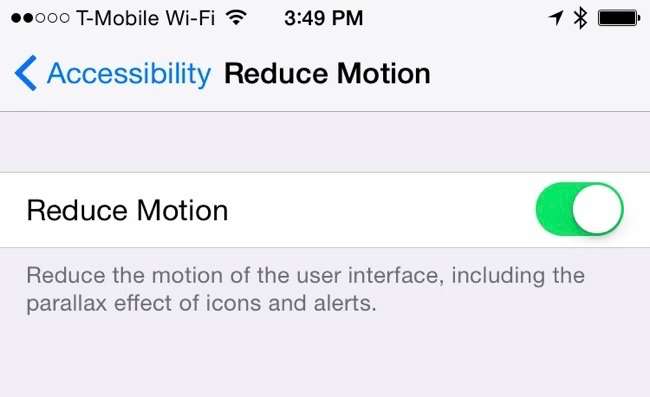
Mac OS X
As animações mais lentas em um Mac são as animações de minimização e restauração de janela. Eles podem ser controlados a partir do painel de preferências do Dock. Para acessá-lo, clique no menu Apple, selecione Preferências do Sistema e clique em Dock.
Não há opção de desabilitar totalmente essa animação, mas você pode escolher a animação “Escala” em vez da animação “Genie” padrão. A escala parece um pouco mais rápida e menos perturbadora do que o Genie, então você terá uma experiência mais rápida da próxima vez que minimizar e restaurar um aplicativo.
Infelizmente, ainda não há muitas outras opções para desativar animações a partir do OS X Yosemite. No entanto, há uma opção para desativar a animação de salto quando os aplicativos são iniciados no painel Dock. Esperançosamente, a Apple irá adicionar mais opções para controlar as várias animações.
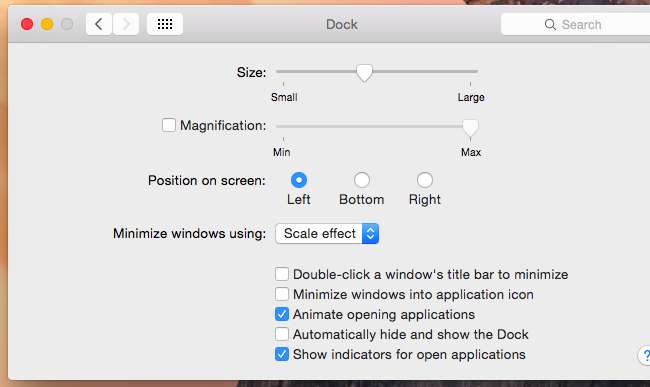
Linux
RELACIONADOS: Como ativar e ajustar os efeitos gráficos chamativos do Ubuntu
Seu Ambiente desktop Linux provavelmente tem suas próprias opções para controlar as várias animações da área de trabalho também. Normalmente, você encontrará opções para controlar as animações que aparecem quando as janelas são abertas, fechadas, minimizadas ou restauradas.
Em Desktop Unity padrão do Ubuntu , essas opções são um pouco difíceis de encontrar. Você terá que instalar o CompizConfig Settings Manager e usá-lo para ajustar as configurações gráficas ocultas normalmente você não deve modificar. A partir daqui, você pode acelerar ou eliminar essas animações desativando-as ou alterando sua duração. Tenha cuidado ao usar esta ferramenta, pois é bastante complicada e não se destina a usuários de desktop comuns!
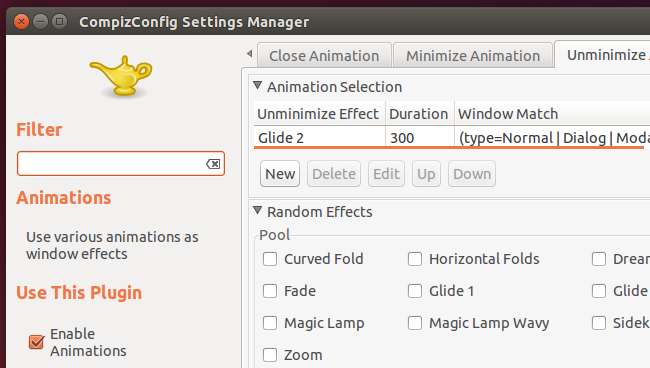
Praticamente toda interface gráfica oferece alguma opção para reduzir as animações. Alguns sistemas operacionais oferecem opções mais completas do que outros - a área de trabalho do Windows e o Android são particularmente configuráveis - mas todo sistema operacional oferece algumas. Em todas as interfaces gráficas, eliminar, reduzir ou apenas acelerar as animações fará com que sua interface pareça mais rápida. Esta é outra dica que provavelmente irá atendê-lo bem em qualquer interface que você esteja usando daqui a dez anos.
Quando a Microsoft adicionou novas animações extremamente lentas ao o Windows 10 Technical Preview , algumas pessoas perguntou a Microsoft para uma opção de desativá-los. Outros simplesmente foram direto para a caixa de diálogo Configurações de desempenho no Windows e os desativaram por conta própria usando opções padrão que existem no Windows há muito tempo.







